|
|
|
|
|
|
|||
|
|
|||||
|
|
|
|
|
Щоб створити закінчений web-узел, недостатньо просто розмістити в одній теці декілька HTML-файлов. Грамотно побудований вузол має добре продуману структуру. Це полегшує користувачеві пошук необхідної інформації. Якщо у вас немає великого досвіду роботи з web-страницами, майстер web-узла допоможе правильно ськомпоновать вузол, а вам залишиться тільки наповнити сторінки змістом. Щоб удатися до послуг майстра, виконаєте наступні кроки.
-
Запустите Frontpage.
-
Виберіть команду Файл > Створити ^ Сторінка або web-узел (File > New > Web). В області завдань додатку відкриється вікно Створення web-страниц (New Page or Web) із списком шаблонів і майстрів, якими можна скористатися для побудови web-узла (мал. 22.1).
-
У розділі Створення за допомогою шаблону (New from Template) клацніть на значку Шаблони веб-вузлів (Web Site Template) і у вікні діалогу, що з'явилося, Шаблони веб-вузлів (Web Site Templates) клацніть на значку Майстер корпоративного веб-вузла (Corporate Presence Wizard).
-
У полі розділу Options (Параметри) введіть назву теки, в якій зберігатимуться файли вузла (я користуватимуся для цих цілей текою З: \Мои документи\му Webs\corporate).
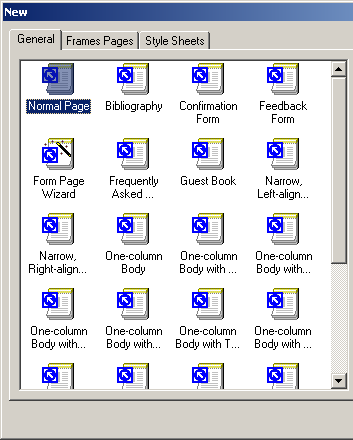
Мал. 22.1. Майстри і шаблони web-узлов
-
Клацніть на кнопці ОК.
-
У першому вікні майстра клацніть на кнопці Далі (Next).
Друге вікно пропонує список основних web-страниц, які можна включити в новий web-узел:
-
Домашня сторінка (Home Page);
-
Що нового (What's New);
-
Товари і послуги (Products/services);
-
Зміст (Table of Contents);
-
Зворотний зв'язок (Feedback form);
-
Форма пошуку (Search form).
-
-
Залиште встановленими всі прапорці і клацніть на кнопці Далі. Наступне вікно майстра, показане на мал. 22.2, пропонує визначити вид домашньої сторінки. Встановлюючи і скидаючи прапорці цього вікна, ви додаєте або прибираєте відповідні розділи домашньої сторінки.
-
Встановите всі чотири прапорці.
-
Клацніть на кнопці Далі.
Шість наступних вікон діалогу майстра настроюють вид сторінки певного типу (з тих, які були вибрані в другому вікні майстра). Послідовно вивчите кожне вікно і встановите прапорці для тих компонентів, які необхідно включити в web-узел. У подальших вправах цього заняття передбачається, що в цих шести вікнах були залишені ті варіанти налаштування, які пропонуються майстром за умовчанням.
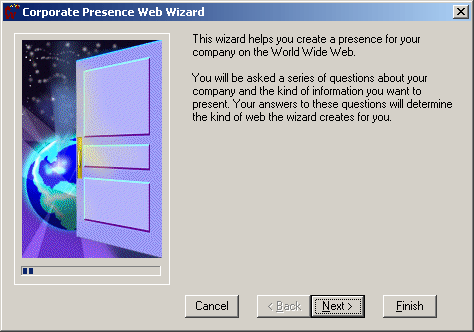
Мал. 22.2. Майстер корпоративного вузла
-
Десяте вікно майстра задає загальне оформлення всіх сторінок. Встановите прапорці цього вікна відповідно до мал. 22.3, потім клацніть двічі на кнопці Далі.
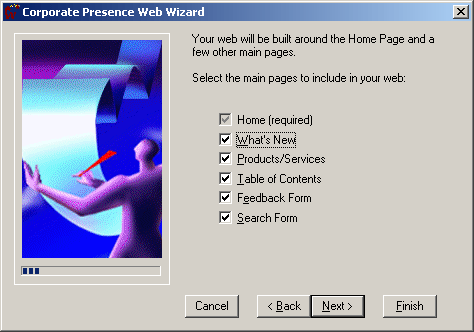
Мал. 22.3. Налаштування оформлення сторінок
-
Введіть повну назву компанії, те ж саме назва, скорочена до одного слова, і адреса компанії. Клацніть на кнопці Далі.
-
У наступному вікні введіть телефон компанії, номер факсу, електронну адресу web-мастера і адресу інформаційної підтримки. Клацніть двічі на кнопці Далі, а потім на кнопці Готово (Finish). Майстер згенерує новий web-узел і відкриє його в режимі проглядання завдань із списком дій, які необхідно виконати для отримання закінченого вузла. Пункти цього списку, показані на мал. 22.4, були додані майстром. У них перераховані операції, за допомогою яких ви повинні наповнити смисловим змістом сформовані web-страницы. В процесі розробки вузла можна уручну додавати нові завдання, пов'язані з тією або іншою web-страницей. Ви навчитеся цьому в наступній вправі. Список завдань завжди під рукою, він зберігається разом з файлами web-узла і не дасть забути про незавершені операції. Щоб відкрити його, досить клацнути на кнопці Завдання (Tasks) панелі режимів.
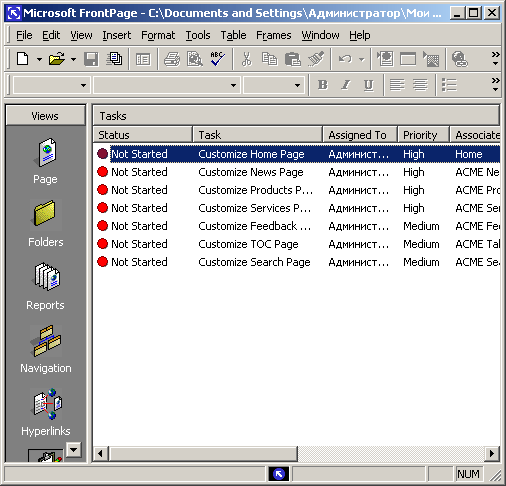
Мал. 22.4. Проглядання завдань
Примітка
Щоб додати завдання, виберіть команду файл > Створити > Завдання (File > New > Task). Для зміни параметрів конкретного завдання двічі клацніть на її рядку.
|
|
|
|
|
||||
|
|
|
|||
|
|
|
|||
|
|
|
Copyright © FrontPage-XP.com, 2008-2024. Copying is allowed only with an active link to the site |